6 trucos para mejorar el sonido de tus Apple AirPods Pro

DepositPhotos
- Sácale más partido al perfeccionar el sonido de tus Apple AirPods Pro.
- Descubre cómo optimizar la experiencia sonora de tus AirPods Pro y sumergirte en un mundo de sonido envolvente y nítido.
Para conseguir mejorar el audio, aquellos que tienen unos Apple AirPods Pro van a tener diversas maneras de perfeccionar la calidad de sonido de estos auriculares inalámbricos de alta gama.
Existen varias estrategias que te permitirán mejorar y optimizar el rendimiento sonoro de tus dispositivos, brindándote así una inmersión auditiva incomparable.
Una de las claves para mejorar el sonido de tus AirPods Pro radica en comprender las configuraciones específicas disponibles en tus dispositivos Apple, cómo la última tecnología de audio espacial, la cual puede llevar la inmersión auditiva a nuevas alturas, envolviéndote en un entorno tridimensional de sonido envolvente.
Además de las configuraciones técnicas, también hay prácticas cotidianas que pueden marcar la diferencia en la calidad de audio.
Hoy vas a conocer cómo transformar tu experiencia sonora y disfrutar de cada nota con la máxima nitidez y potencia. Eleva tu experiencia auditiva al siguiente nivel con estas variadas maneras de mejorar el sonido de tus Apple AirPods Pro.
Mejorar el sonido de tus Apple AirPods Pro:
- Actualizar los AirPods
- Configurar el control de ruido
- Modificar el ecualizador de tus AirPods Pro
- Controlar el Audio espacial
- Desactivar la Detección de conversación
- Configuración de la calidad de sonido
Actualizar los AirPods
Lo primero de todo es asegurarte de que los AirPods están actualizados a la última versión, ya que tener el último firmware acarrea siempre alguna mejora o solución a cualquier tipo de error.
Los AirPods se actualizan de manera automática, aunque puedes realizar lo siguiente para favorecer dicha acción:
- Asegúrete de que los AirPods Pro estén en su estuche de carga.
- Pon a cargarlo en el estuche de forma inalámbrica.
- El iPhone con el que estén vinculados debe estar conectado a Internet.
- Mantén tus AirPods Pro a corta distancia o conectados a tu iPhone.
- Los auriculares se actualizarán automáticamente.
Configurar el control de ruido
Aunque puedas pensar lo contrario, la cancelación de ruido (ANC) no siempre acarrea que el sonido sea mejor, incluso hay veces que lo empeora.
Esto se debe a que el ANC potencia los graves para ayudar a que la sensación de aislamiento sea más efectiva, lo que puede empeorar la experiencia del audio, haciéndolo más artificial o excesivamente apabullante.
Lo mejor que puedes hacer es experimentar con las configuraciones ANC, Transparencia y Apagado en tus AirPods para así encontrar el mejor sonido posible:
- Asegúrate de que tus AirPods están conectados a tu iPhone.
- Abre el Centro de control deslizándote hacia abajo desde la esquina superior derecha de la pantalla.
- Mantén presionada la barra de volumen, algo que debería mostrar un ícono de AirPods Pro.
- Toca Control de ruido y selecciona una de las opciones disponibles. Si tienes los AirPods Pro 2, verás una opción Adaptativo, que también puedes probar.
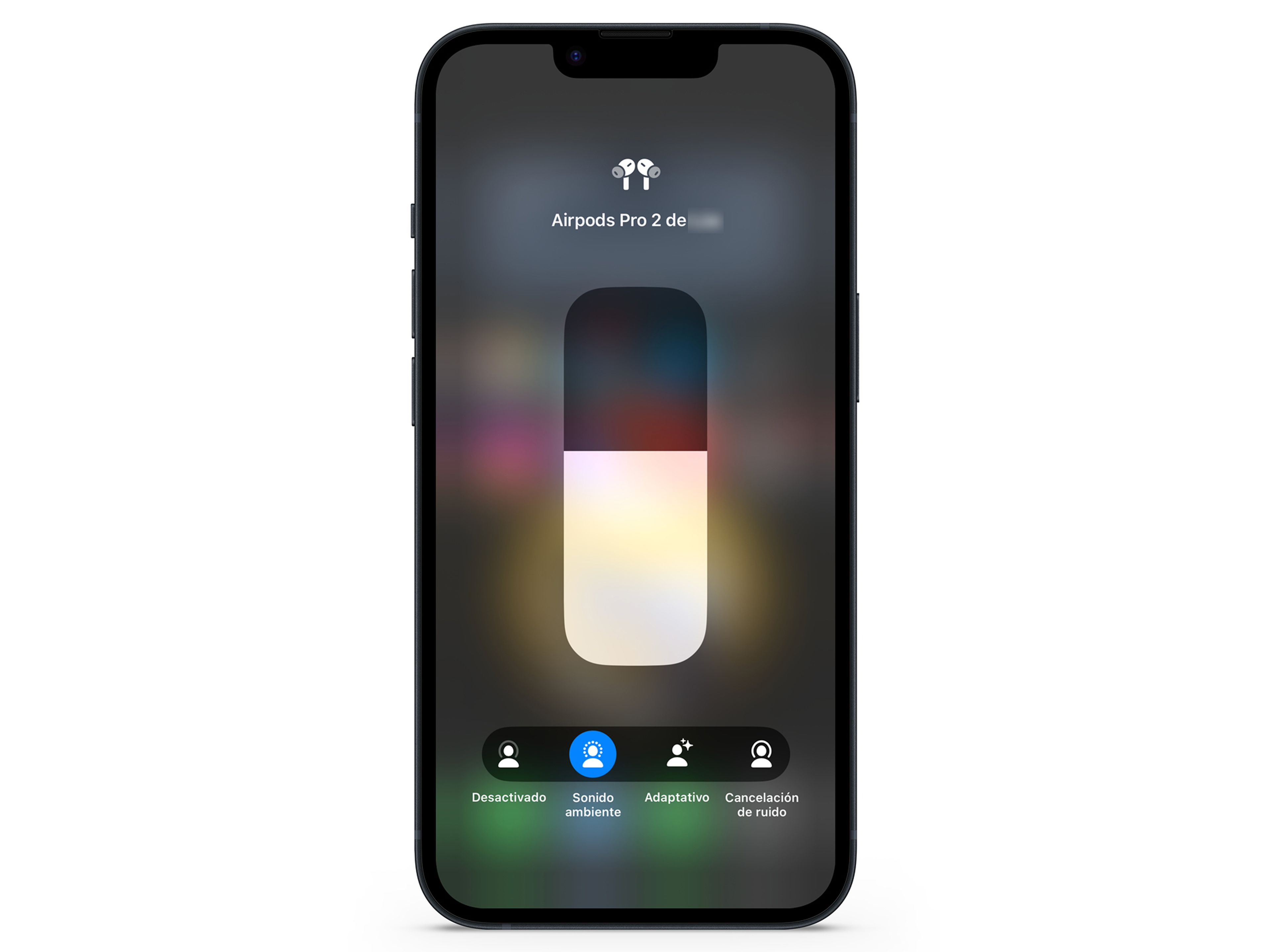
Modificar el ecualizador de tus AirPods Pro
Los oídos, las preferencias y los niveles de pérdida auditiva de cada persona son diferentes.
Por eso Apple incluye diferentes adaptaciones para los auriculares para que cada uno pueda ecualizar el sonido como quiera.
Para editar el ecualizador de los AirPods en un iPhone hay que realizar lo siguiente:
- Vete a Configuración > Accesibilidad.
- Desplázate hacia abajo y toca Audio y efectos visuales.
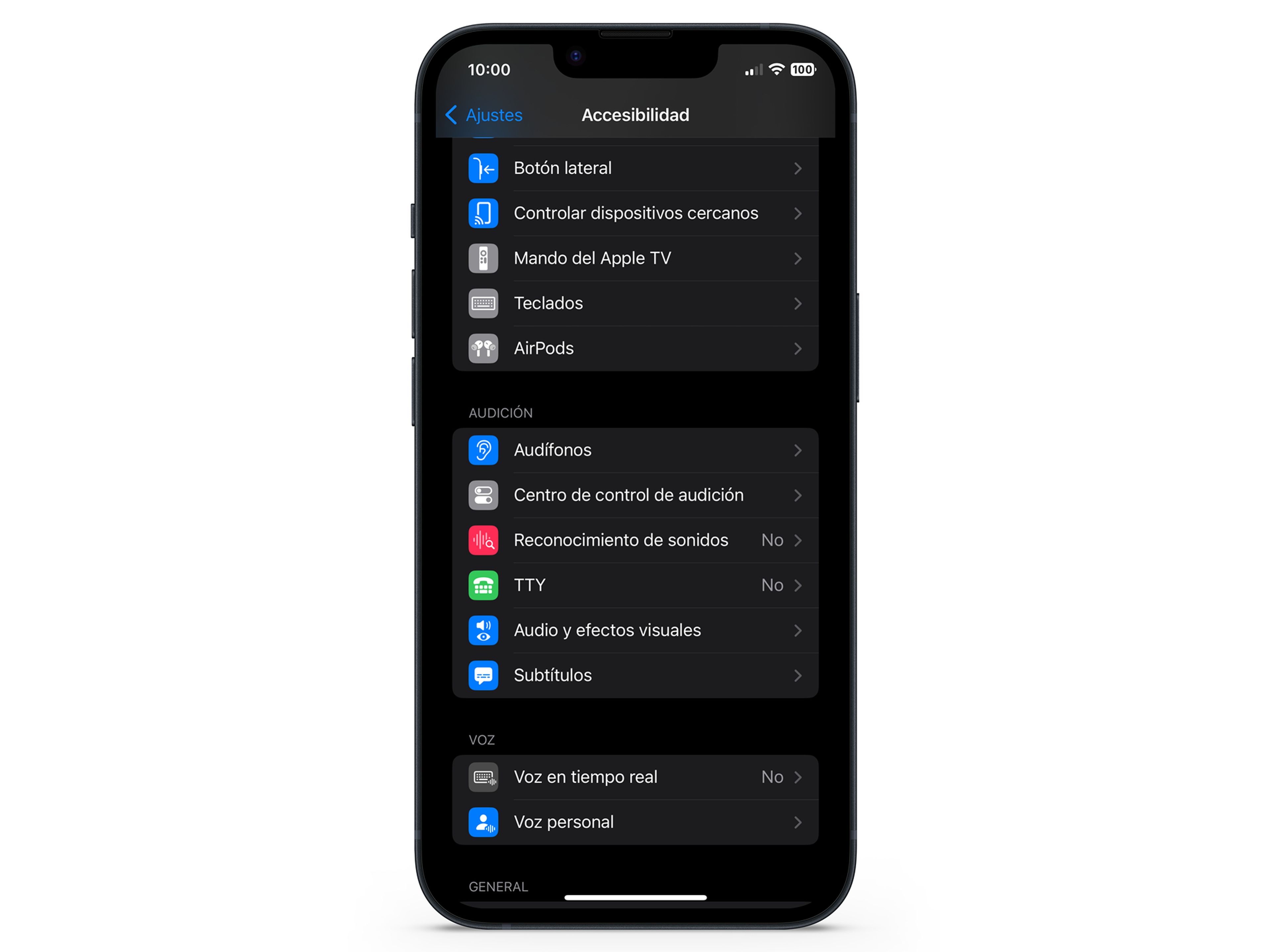
- Toca en Ajustes para auriculares y habilita la opción en la parte superior de la pantalla (Ajustes de auriculares).
- Ahora, puedes elegir entre tres opciones preestablecidas que optimizan el sonido para Tono equilibrado, Rango de voz o Nitidez.
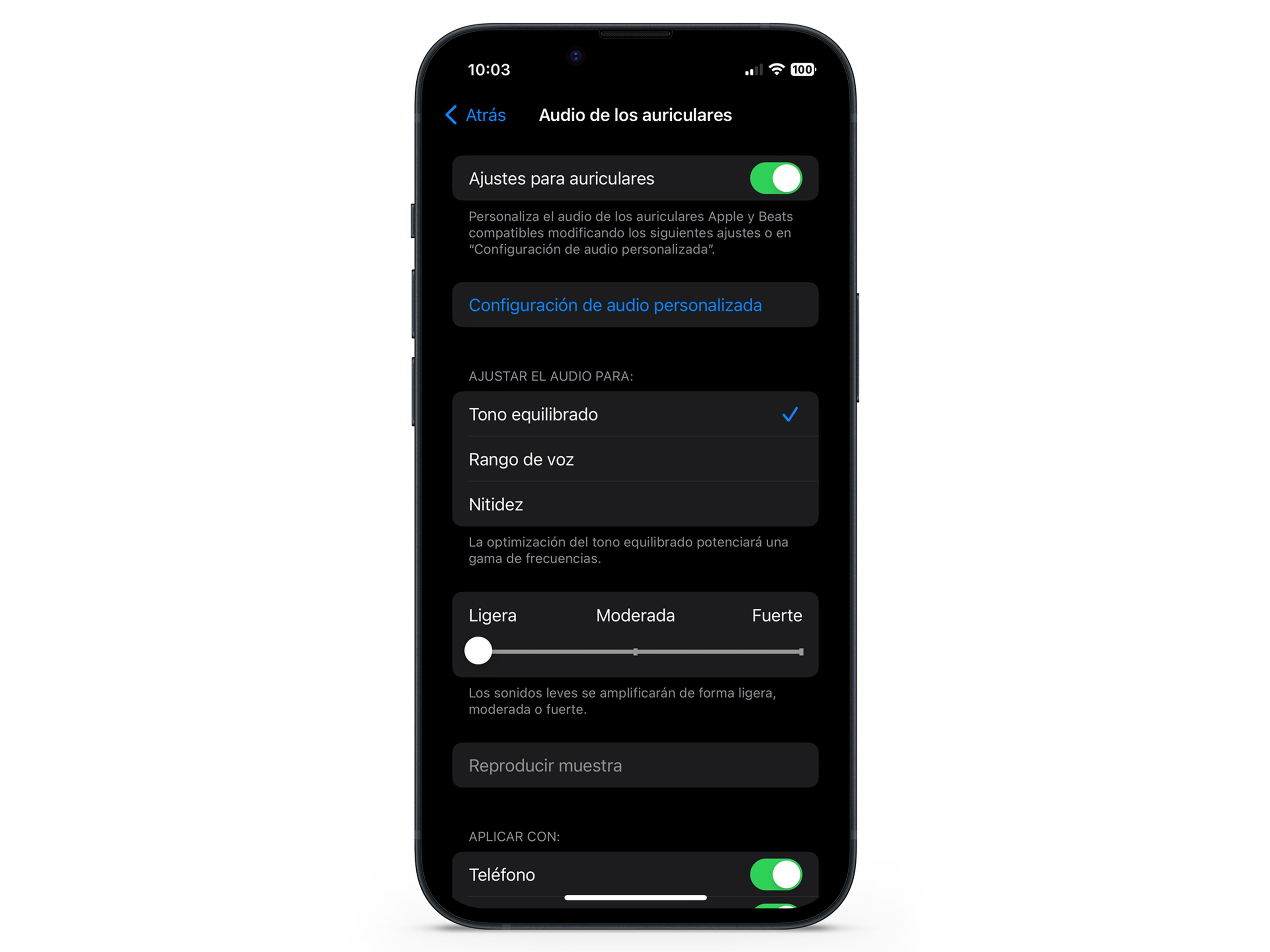
- Puedes tocar en Configuración de audio personalizada para completar una breve prueba de audición y personalizar tus AirPods Pro según los resultados.
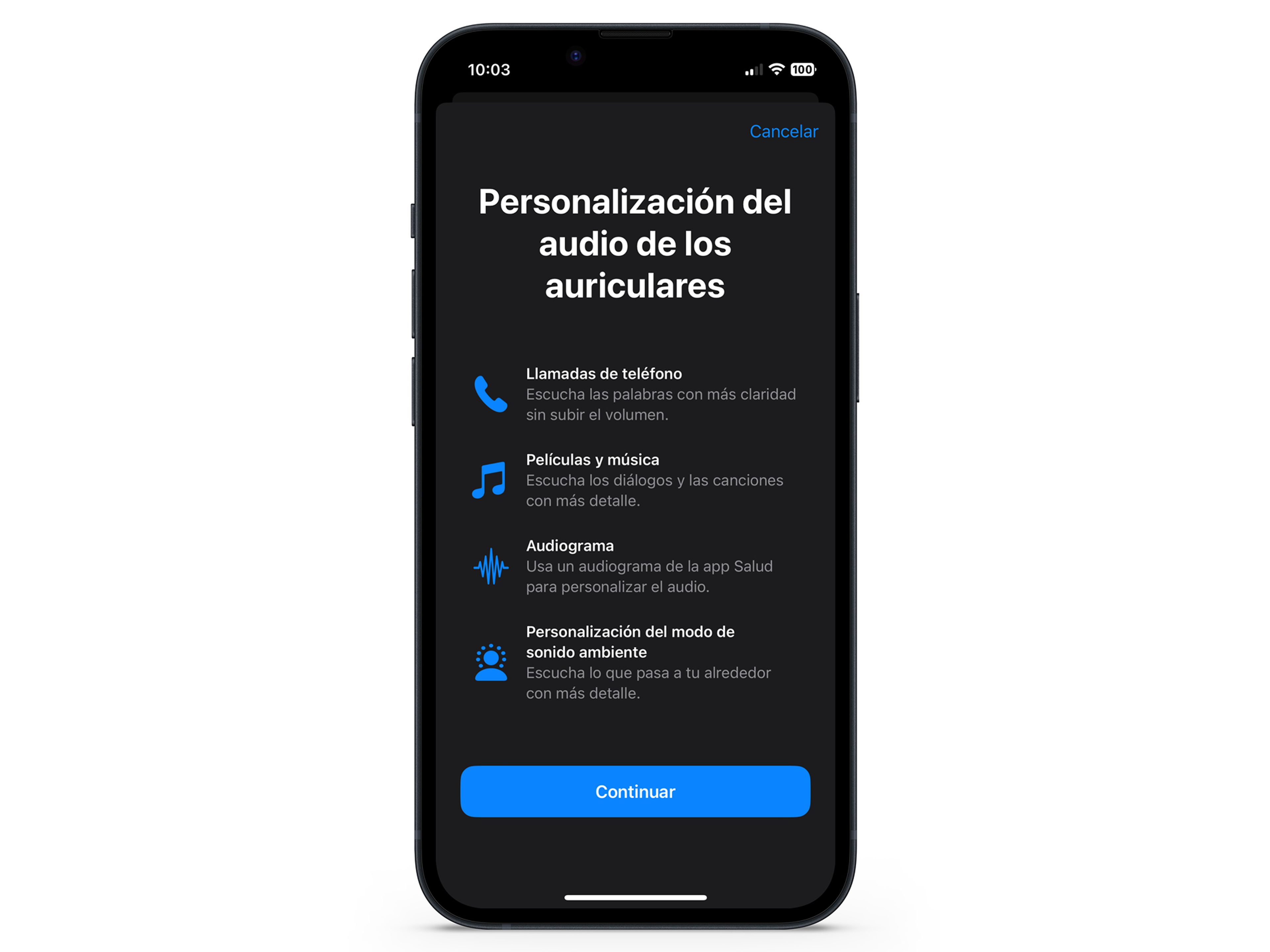
Controlar el Audio espacial
La función Audio espacial de Apple crea el efecto de sonidos que provienen de todo tu alrededor, así como las clásicas direcciones izquierda y derecha que obtienes con el audio estéreo.
Los auriculares utilizan mezclas Dolby Atmos en aplicaciones de transmisión para lograr este efecto, pudiendo llegar a crear el mismo efecto 3D con fuentes estéreo.
El problema es que el sonido espacial no está aún excesivamente implementado en todos los audios, por lo que tenerlo activado en canciones que no son compatibles, provoca pérdida de fuerza y una nitidez un tanto extraña por momentos.
Por eso solo es conveniente tenerlo activado solo cuando tengamos una canción, como las que hay en Apple Music, para sacarle todo el partido.
Para desactivar el Sonido espacial debes realizar lo siguiente:
- Abre el Centro de control en tu iPhone.
- Mantén presionada la barra de volumen.
- Activa el botón Audio espacial en la esquina inferior derecha y en la siguiente ventana pulsa en Desactivar.
- Para mantener el audio espacial, pero desactivar el seguimiento dinámico de la cabeza, elige la opción Fijo.
Desactivar la Detección de conversación
La función de Detección de conversación permite que los AirPods escuchen constantemente las voces de tu entorno y sintonicen tu experiencia auditiva basándose en ello. Es decir, hacen que puedas mantener una conversación, sin que tengas que quitar la música.
Esto, pese a ser útil en un cierto ámbito, empeora el sonido, por lo que debería estar desactivado.
Para ello hay que realizar lo siguiente:
- Ve a Configuración > Bluetooth en tu iPhone.
- Toca el botón Información (i) junto a tu AirPods Pro.
- Desplázate hacia abajo y desactiva Detección de conversación en la sección Audio.
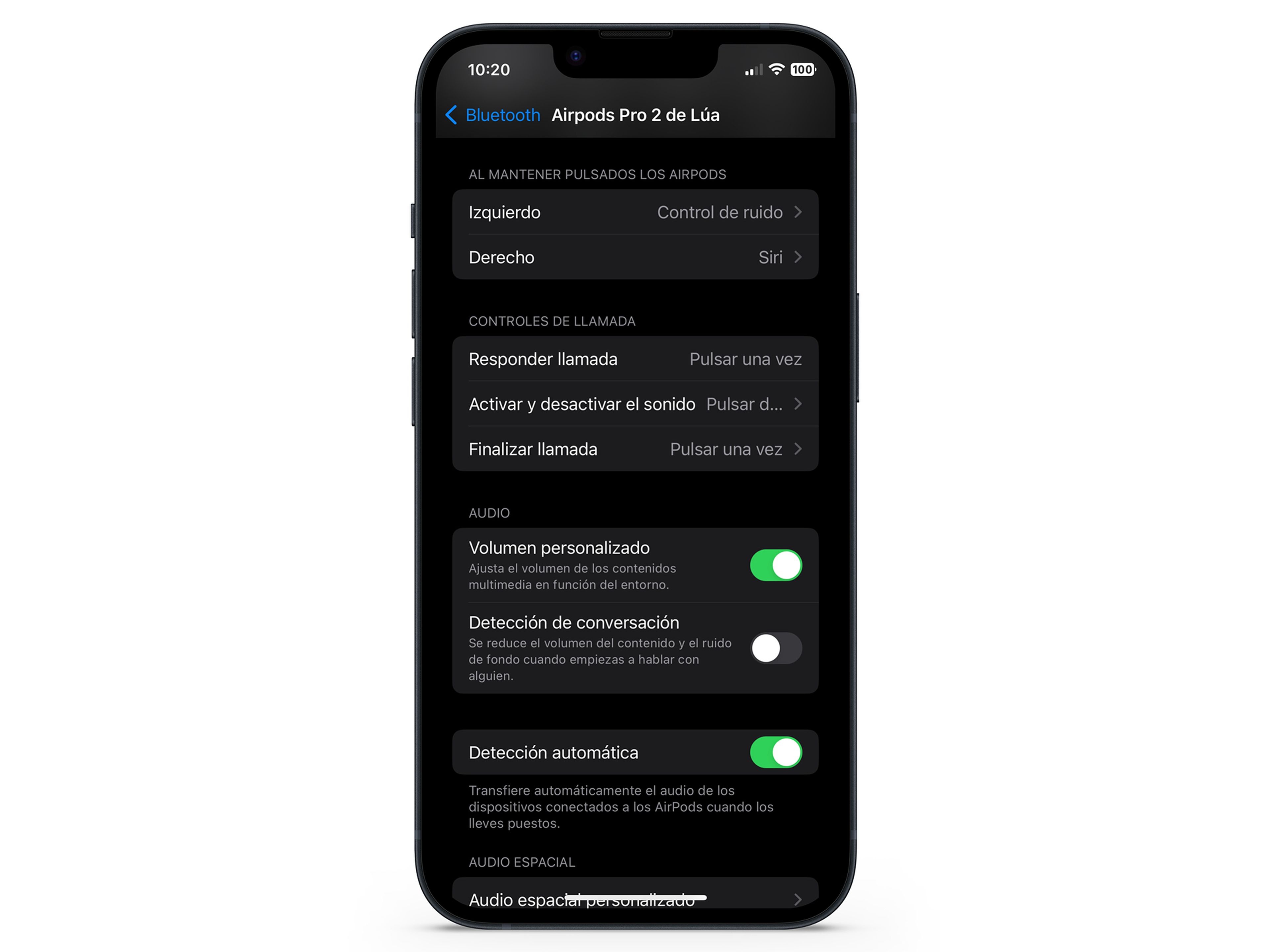
Configuración de la calidad de sonido
Puede ser que no obtengas la mejor calidad de música que quieres en la plataforma que estés utilizando.
Pues bien, ahora verás como solucionarlo en Spotify y Apple Music, ya que son las dos principales plataformas de música de la actualidad, aunque si utilizas Tidal o Amazon Music Unlimited, por poner otros ejemplos, también tendrán forma de aumentar la calidad del audio.
En Spotify Premium debes realizar lo siguiente:
- Abre Spotify y toca el ícono de Configuración.
- Elige Calidad de audio.
- Selecciona Alta o Muy alta tanto para WiFi como para datos.
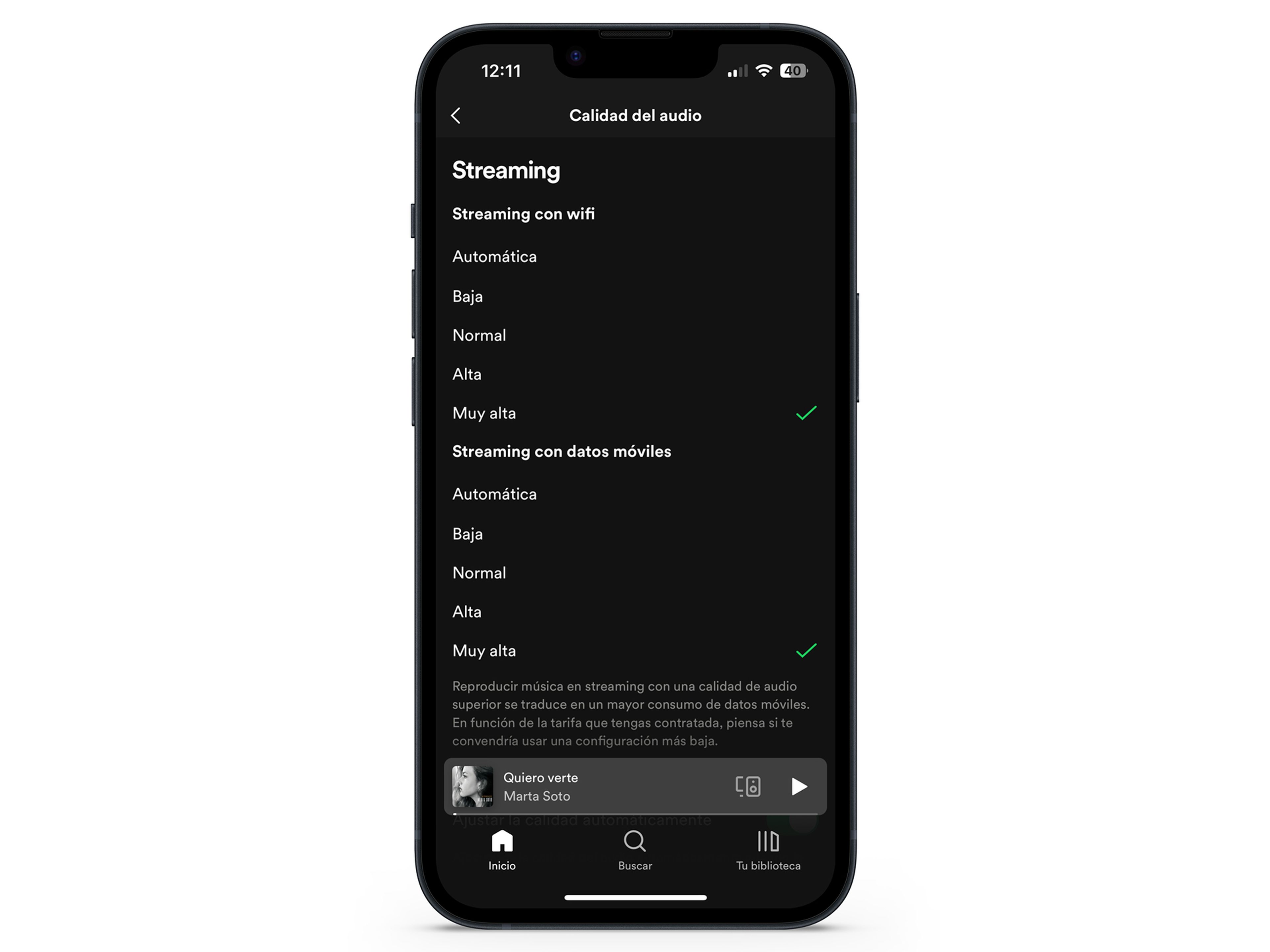
Si lo que utilizas normalmente es Apple Music, también vas a poder conseguir lo mismo.
La forma de realizarlo es la siguiente:
- Vete en tu iPhone a Configuración > Música.
- En Audio, toca Calidad de audio.
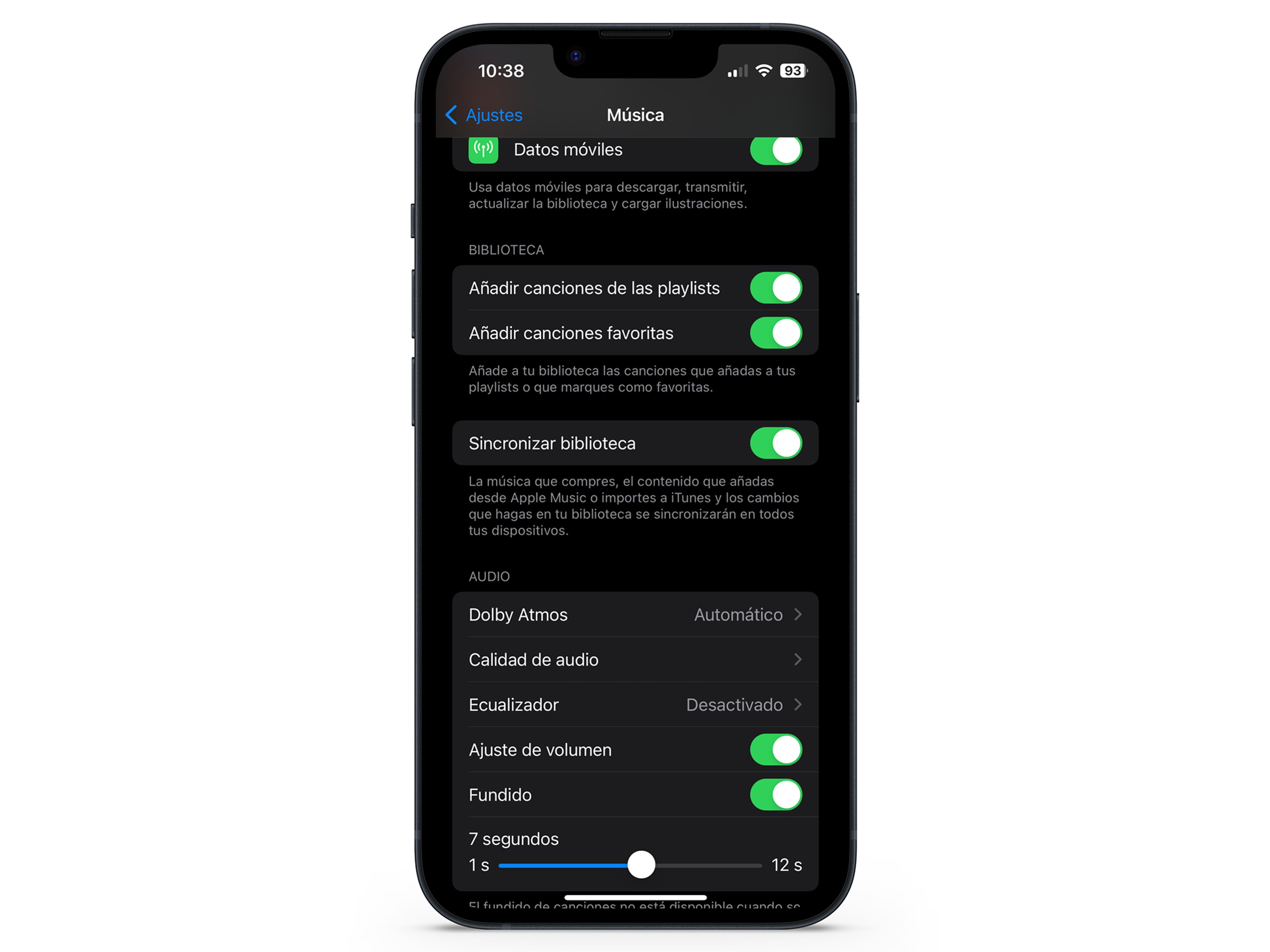
- Activa la opción Audio sin pérdida.
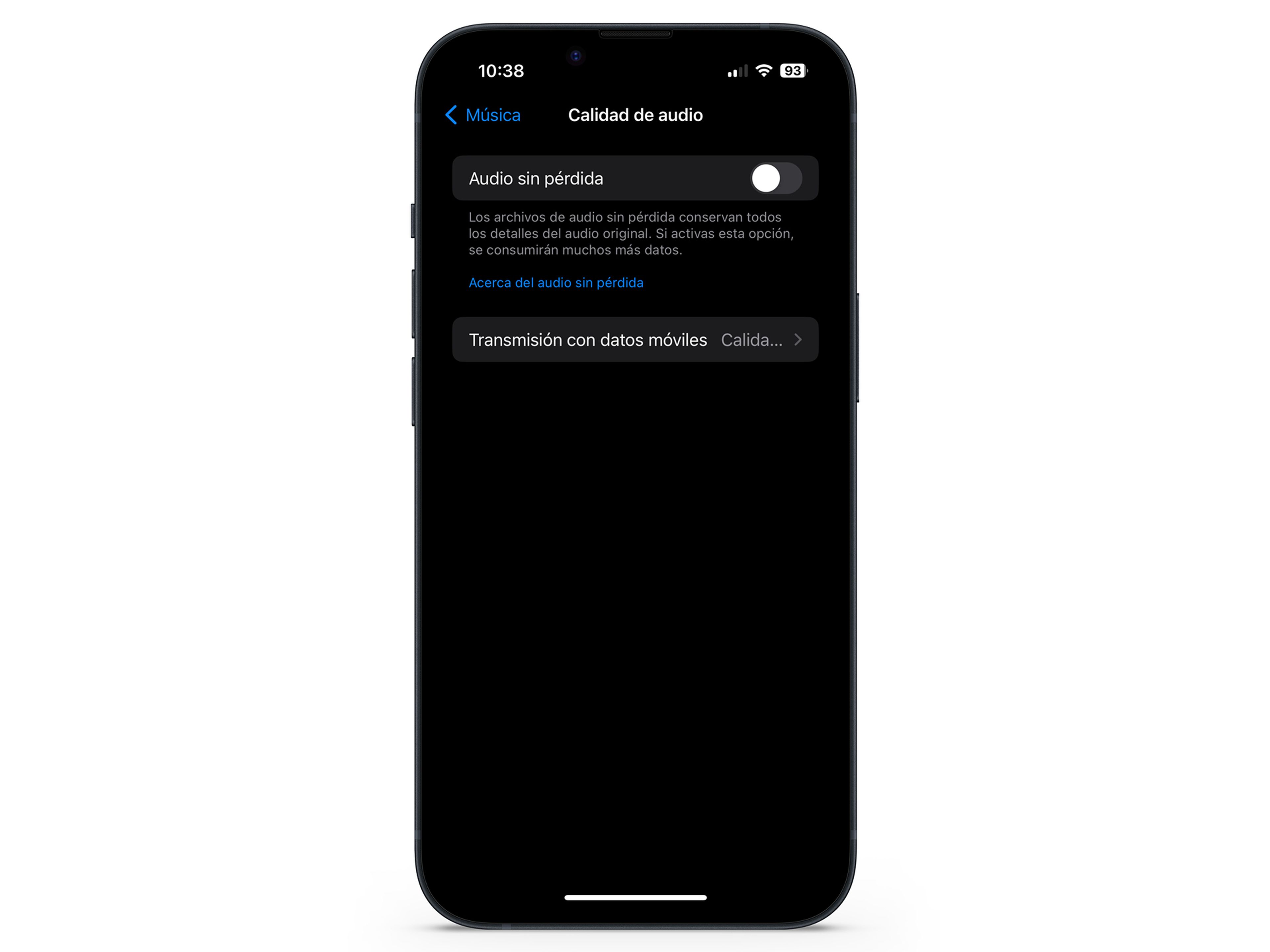
- En la opción Transmisión con datos móviles, seleccione Alta resol. sin pérdida.
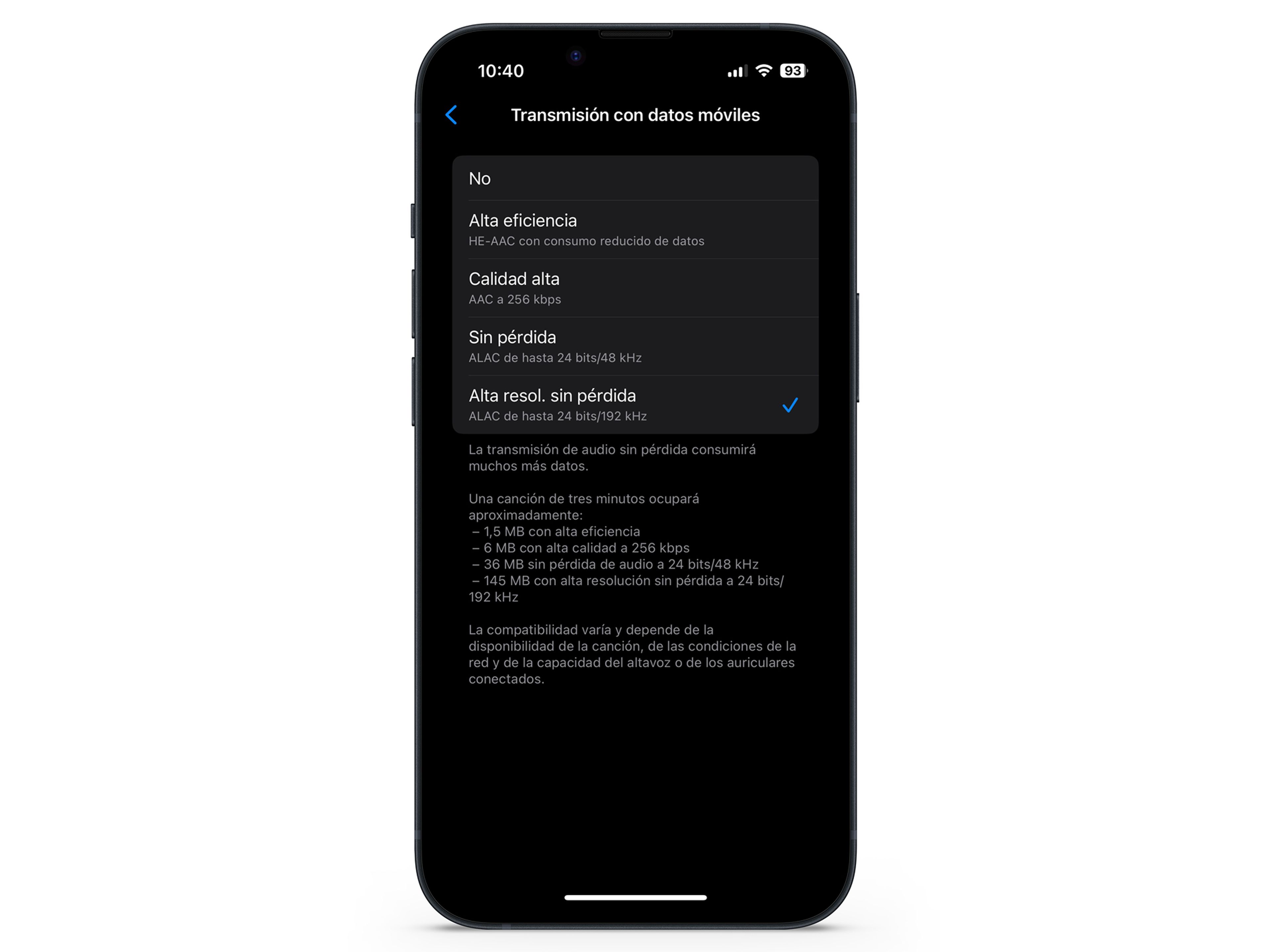
- En Transmisión por WiFi, Alta resol. sin pérdida.
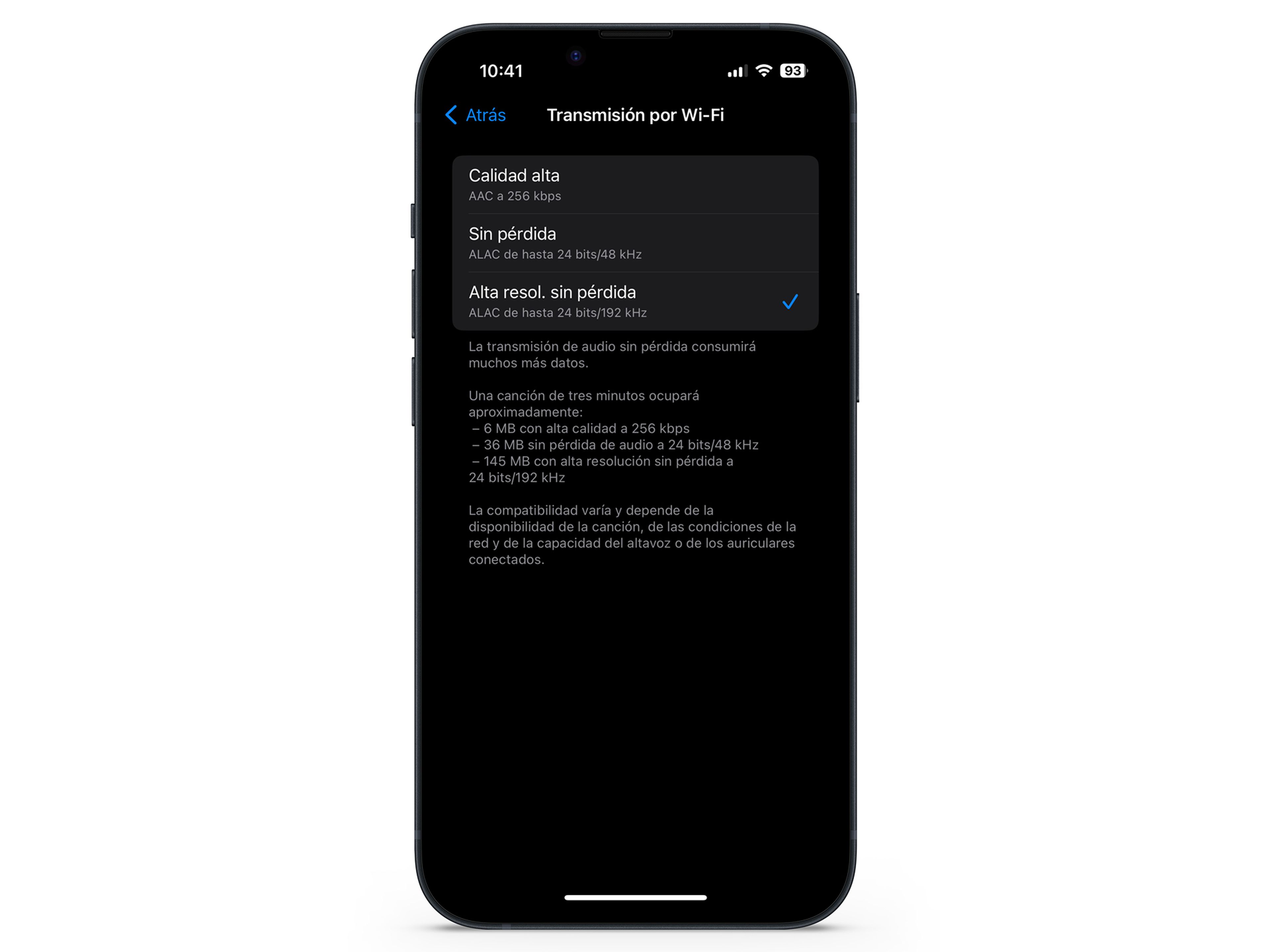
- Por último, en Descargas también Alta resol. sin pérdida.
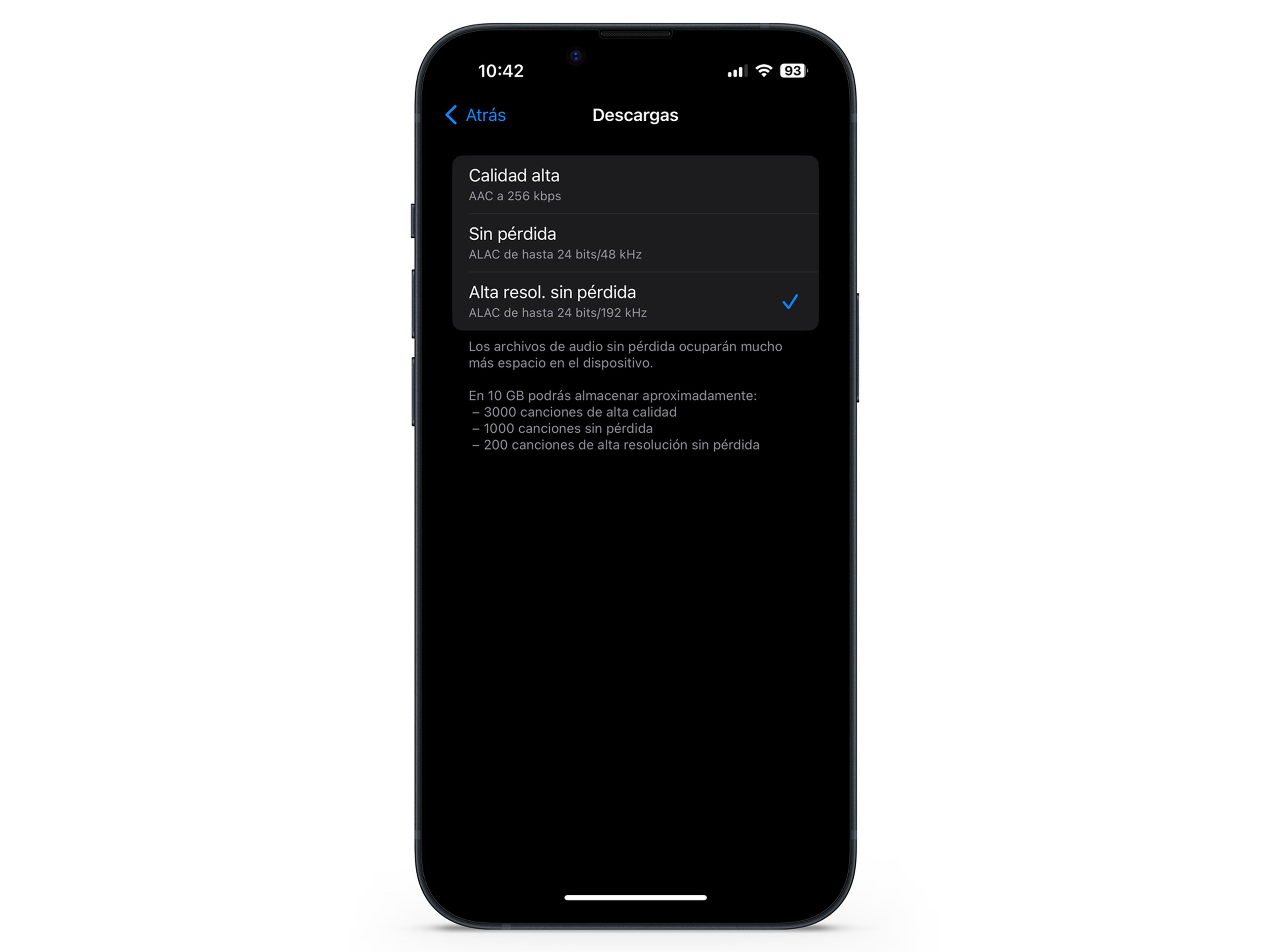
Implementando estas estrategias para mejorar el sonido de tus Apple AirPods Pro, estarás en camino de disfrutar de una experiencia auditiva que supera las expectativas.
Al aprovechar al máximo las funciones avanzadas de tus AirPods Pro y adoptar prácticas que potencien la calidad del sonido, lograrás transformar tus momentos auditivos en experiencias verdaderamente inolvidables.
Así que, ¡sumérgete en el mundo del sonido perfeccionado y disfruta al máximo de tus Apple AirPods Pro!
Otros artículos interesantes:
Descubre más sobre Manuel Naranjo, autor/a de este artículo.
Conoce cómo trabajamos en Business Insider.